[Proven] Windows 10/11 및 Mac에서 WAV 파일의 속성을 손쉽게 편집하는 방법
오디오 비트스트림을 PC에 저장하려면 의심할 여지 없이 WAV가 사용해야 하는 표준 오디오 형식입니다. RIFF를 모방한 WAV 파일에는 INFO 청크에 메타데이터가 있습니다. 오디오 이상을 저장할 수 있지만 WAV 파일에 있는 데이터가 정확하지 않은 경우가 있습니다. 따라서 WAV 파일의 데이터가 잘못된 경우 이 가이드를 사용하여 Windows 10/11에서 WAV 파일의 속성을 편집하는 방법 따라하기 쉬운 세부 단계가 있는 Mac.
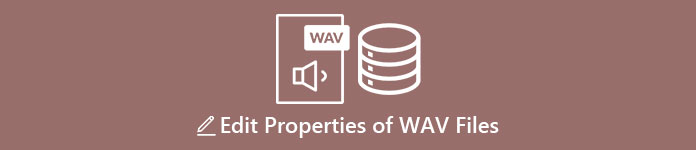
1부. Windows에서 최고의 도구로 WAV 파일의 속성을 편집하는 방법
Windows 및 Mac용 최고의 메타데이터 편집기 - FVC Video Converter Ultimate
Windows 10/11 및 Mac에서 WAV 파일의 속성을 편집하는 방법을 배우는 것은 해당 플랫폼에서 다운로드할 수 있는 최고의 메타데이터 편집기의 도움으로 큰 문제가 되지 않습니다. FVC Video Converter Ultimate는 데스크탑에서 사용하고 다운로드할 수 있는 최고의 변환기이자 최고 수준의 메타데이터 편집기 중 하나를 제공합니다. 시장에 나와 있는 다른 도구 및 이 목록과 달리 이 도구는 WAV를 포함하여 1000개 이상의 미디어 파일에 대한 강력한 태그 편집기를 제공합니다.
그 외에도 메타데이터 태그를 편집한 경험이 있거나 없는 경우에도 마찬가지입니다. 궁극의 변환기를 사용하면 모든 것을 빠르게 파악할 수 있습니다. 이 도구를 사용하면 복잡한 작업을 빠르게 수행할 수 없으므로 소프트웨어를 독특하고 강력하게 만들 수 있습니다. 도구를 사용하는 방법을 알고 싶으십니까? 아래에 추가한 가이드를 따르고 단계를 복사하여 작업을 성공적으로 완료할 수 있습니다.
1 단계. 아래 표시된 다운로드 버튼을 클릭하십시오. 해당 다운로드 버튼을 클릭하십시오. 그런 다음 다음 도구를 설치 및 설정하고 실행합니다.
무료 다운로드Windows 7 이상안전한 다운로드
무료 다운로드MacOS 10.7 이상안전한 다운로드
2 단계. 소프트웨어를 열면 이제 다음으로 이동해야 합니다. 공구 상자 섹션, 그리고 거기 미디어 메타데이터 편집기 아래 셋리스트에서
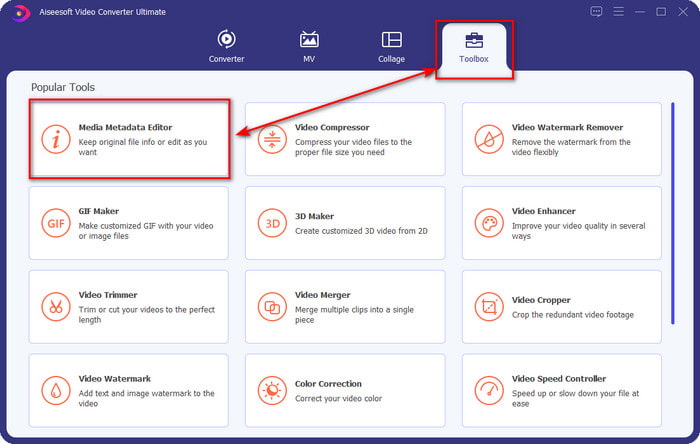
3 단계. 클릭하여 파일 추가 + 버튼이 화면에 표시되면 컴퓨터 폴더에 메타데이터를 추가하려는 WAV 파일을 찾은 다음 열다.
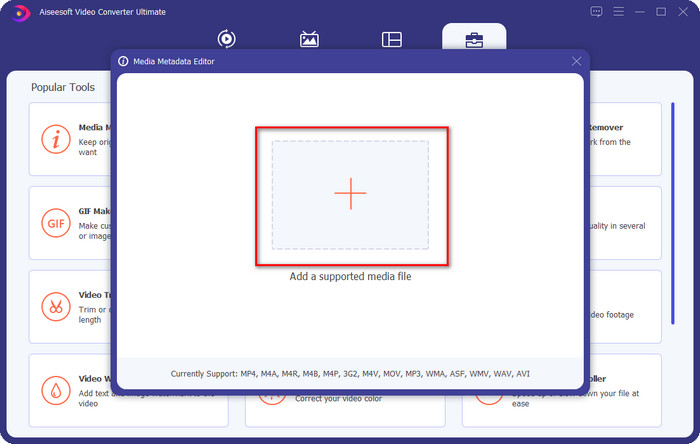
4 단계. 에 대한 정보를 수정하거나 삭제합니다. 텍스트 상자; 모두 성공적으로 채우면 저장을 클릭하여 변경 사항을 적용할 수 있습니다. 그리고 이를 통해 궁극적인 도구를 사용하여 WAV 파일의 태그를 편집하는 방법을 배웠습니다.
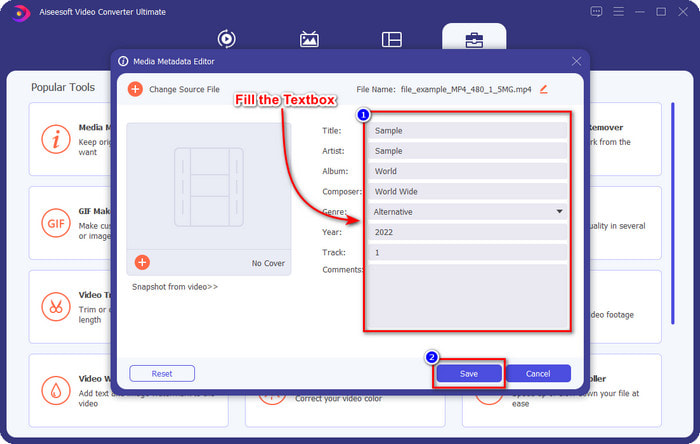
대담
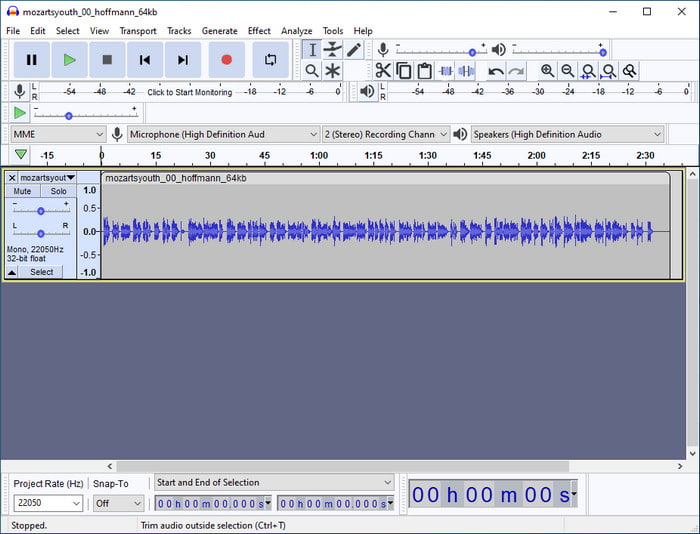
오디오를 향상시키는 데 사용할 수 있는 최고의 소프트웨어 중 하나는 대담. 이 Windows 소프트웨어는 무료로 사용하고 싶은 강력한 인핸서 및 편집기를 제공합니다. 오디오 파일을 향상시킬 수 있지만 필요한 경우 오디오 파일의 태그를 변경할 수도 있습니다. 도구를 사용하여 WAV 파일의 속성을 편집하는 방법을 알고 싶다면 아래 가이드를 따르십시오.
1 단계. Windows에서 Audacity를 다운로드한 다음 엽니다.
2 단계. 그 다음에 끌어서 놓기 원하는 WAV 파일에서 편집을 클릭하고 그 아래에서 메타데이터.
3 단계. 값 아래의 각 사각형을 탭하여 WAV 파일의 태그를 편집한 다음 확인 적용하려면 클릭 파일, 및 프로젝트를 저장하다.
2부. Mac에서 최고의 소프트웨어로 WAV 파일의 속성을 편집하는 방법
뮤직 태그 프로
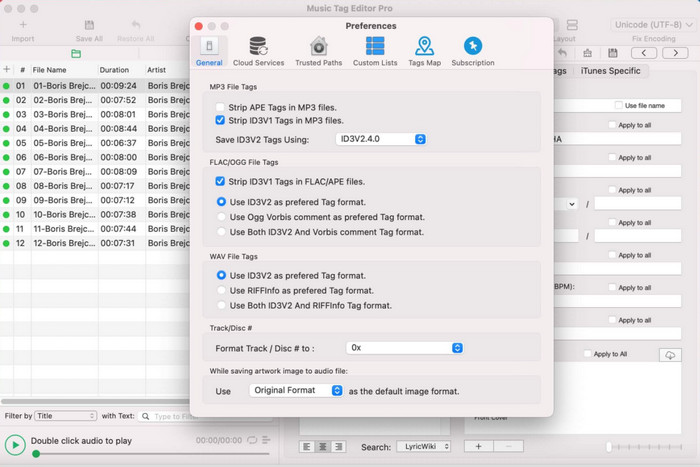
뮤직 태그 프로 는 오디오 및 비디오 파일 메타데이터를 편집하기 위해 Mac에서 다운로드할 수 있는 소프트웨어입니다. 또한 메타데이터 태그를 대량 편집하여 파일의 메타데이터를 효율적으로 변경할 수 있습니다. Mac에서 태그 편집기의 전반적인 성능으로 인해 많은 사용자가 사용을 즐기고 Appstore에 살펴 보면 좋은 의견을 많이 남깁니다. 그러나 미디어 파일에 대한 정보는 제한적이지만 도구를 사용하면 여전히 수행할 수 있습니다. 그것을 사용하고 싶다면 튜토리얼에서 Mac에서 WAV 파일의 속성을 편집하는 방법을 알려줄 것입니다.
1 단계. Appstore에서 도구를 검색한 다음 다운로드하십시오.
2 단계. 클릭 수입 버튼을 눌러 WAV 파일을 추가합니다.
3 단계. WAV 파일을 클릭하고 각 열의 태그를 편집하고 모두 저장 WAV 파일 편집을 완료했다면.
Mac용 태그 편집기
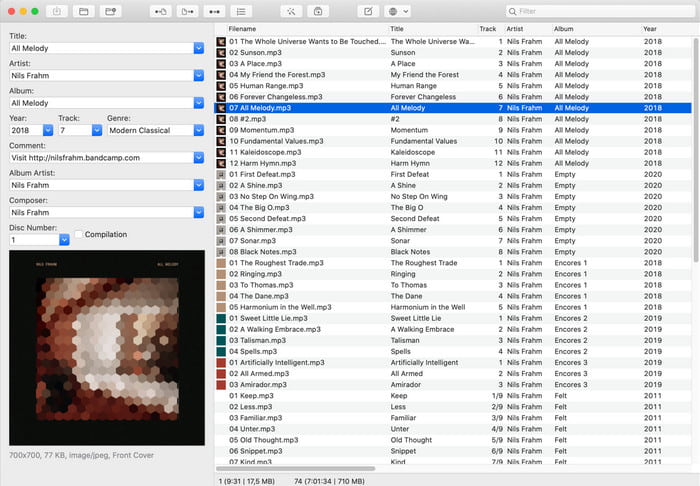
Mac용 태그 편집기 WAV와 같은 오디오 파일에 태그를 추가하는 데 유용한 소프트웨어입니다. 이 소프트웨어를 사용하면 궁극의 도구가 할 수 있는 것과 같이 품질 저하 없이 모든 오디오 파일에 메타데이터를 쉽게 추가할 수 있습니다. 또한, 태그 편집 기능과 도움이 필요한 고객에게 제공하는 빠른 고객 서비스에 대해 사용자들에게 박수갈채를 받고 있습니다. WAV 파일을 사용하여 속성을 편집하는 방법에 대한 단계별 자습서가 필요한 경우 아래를 읽으십시오.
1 단계. 앱스토어를 열고 태그 편집기를 다운로드하세요. 그 후에 엽니다.
2 단계. 클릭 + 위의 버튼을 눌러 WAV 파일을 추가하면 자동으로 아래 목록에 배치됩니다.
3 단계. 딸깍 하는 소리 편집하다 메타데이터를 변경한 다음 변경 사항을 저장하려면 저장.
3부. WAV 파일의 속성 편집에 대한 FAQ
메타데이터를 편집한 후 WAV의 오디오 품질이 떨어지는 이유는 무엇입니까?
일부 도구는 WAV 파일의 오디오 품질을 저하시킬 수 있습니다. 많은 사용자가 품질을 편집하지 않았음에도 이 문제에 대해 불평합니다. 따라서 사용하는 소프트웨어에 대해 잘 모르는 경우 신뢰할 수 있는 리뷰를 읽고 내보낸 후 오디오 품질이 저하되는지 확인하는 것이 좋습니다.
내 WAV 메타데이터를 볼 수 있습니까?
물론 가능합니다. 모르면 이 링크를 클릭하세요 미디어 파일의 메타데이터를 보는 방법 Windows, Mac 및 온라인 서비스를 사용합니다.
WAV에 메타데이터가 필요합니까?
분명하게 예입니다. 메타데이터는 오디오든 비디오든 보유하고 있는 각 미디어 파일에 매우 중요합니다. 따라서 WAV 파일에 메타데이터를 추가하면 도움이 될 수 있으며 라이브러리는 작성자 이름, 제목, 시간, 날짜, 위치 등에 따라 각 WAV 파일을 정렬합니다. WAV 파일에 메타데이터를 추가하는 것이 확실하지 않다면 이 기사를 읽고 더 자세히 알아보는 것이 좋습니다. 메타데이터.
결론
이 기사의 도움으로 이제 Windows 10/11 및 Mac에서 WAV 파일의 속성을 편집하는 방법에 대한 충분한 지식을 갖게 되었습니다. 두 시스템의 사용자라면 모두 무료로 사용할 수 있지만 일부는 유료입니다. 무엇을 선택하든 메타데이터 편집이 쉽다고 믿습니다. 그러나 WAV 태그를 손쉽게 편집할 수 있는 저렴한 메타데이터 편집기를 갖고 싶다면 최고의 도구를 선택해야 합니다. 그만큼 FVC 비디오 컨버터 궁극 Windows와 Mac 모두에서 사용할 수 있는 경제적인 전문 메타데이터 편집기입니다. 다운로드하면 이 도구가 제공하는 환상적인 기능을 확인할 수 있으므로 다운로드 버튼을 클릭하고 사용하십시오.



 비디오 컨버터 궁극
비디오 컨버터 궁극 스크린 레코더
스크린 레코더


